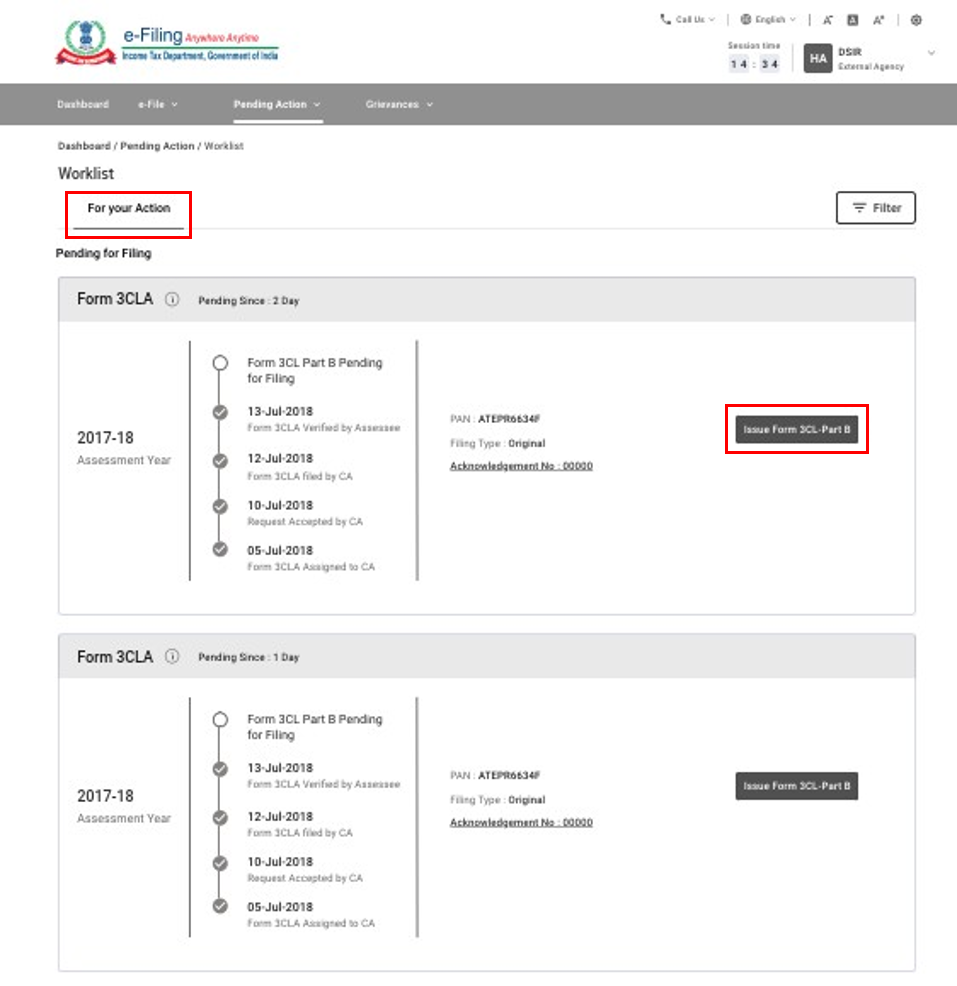1. অৱলোকন
এই সেৱা এবাৰ ই-ফাইলিং প'ৰ্টেলত (ল'গইনৰ পিছত) পঞ্জীয়ন কৰাৰ পিছত বৈজ্ঞানিক আৰু ঔদ্যোগিক গৱেষণা বিভাগ (DSIR)ৰ বাবে উপলব্ধ। ই-ফাইলিং ডেছবোৰ্ড-এ ইয়াৰ এক সাৰাংশ দৃশ্য দেখুৱায়:
- DSIR-ৰ প্ৰফাইল, পৰিসংখ্যা আৰু পʼৰ্টেলৰ অন্যান্য ক্ৰিয়াকলাপসমূহ (যেনে- প্ৰপত্ৰ ফাইলিং আৰু জাৰীকৰণ)
- DSIR-ৰ আয়কৰ সম্পৰ্কীয় ক্ৰিয়াকলাপৰ বাবে বিভিন্ন সেৱাৰ লিংকসমূহ
2. এই সেৱা লাভ কৰাৰ বাবে পূৰ্বআৱশ্যকীয়তাসমূহ
- বৈধ ব্যৱহাৰকাৰী ID আৰু পাছৱৰ্ডৰ সৈতে ই-ফাইলিং প'ৰ্টেলত পঞ্জীভুক্ত ব্যৱহাৰকাৰী
3. পৰ্যায়ক্ৰমিক নিৰ্দেশনা
3.1 বাহ্যিক সংস্থাৰ (DSIR) ডেছবোৰ্ড
পদক্ষেপ 1: আপোনাৰ ব্যৱহাৰকাৰী ID আৰু পাছৱৰ্ড ব্যৱহাৰ কৰি ই-ফাইলিং প'ৰ্টেলত ল’গ ইন কৰক।
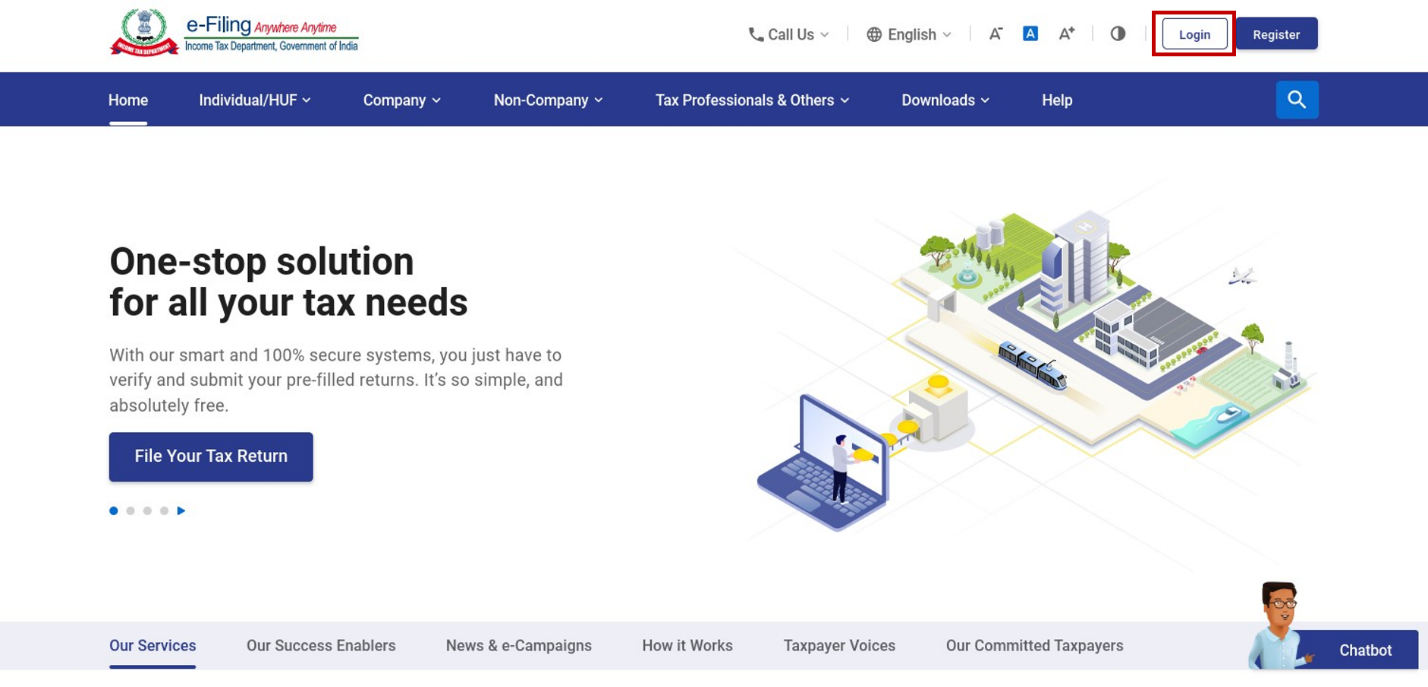
পদক্ষেপ 2: ল'গইন কৰাৰ পিছত, আপোনাক ই-ফাইলিং ডেছবোৰ্ডলৈ লৈ যোৱা হ’ব। আপোনাৰ ই-ফাইলিং ডেছবোৰ্ডত আগতীয়াকৈ উপলব্ধ তথ্যবোৰ চাওক।
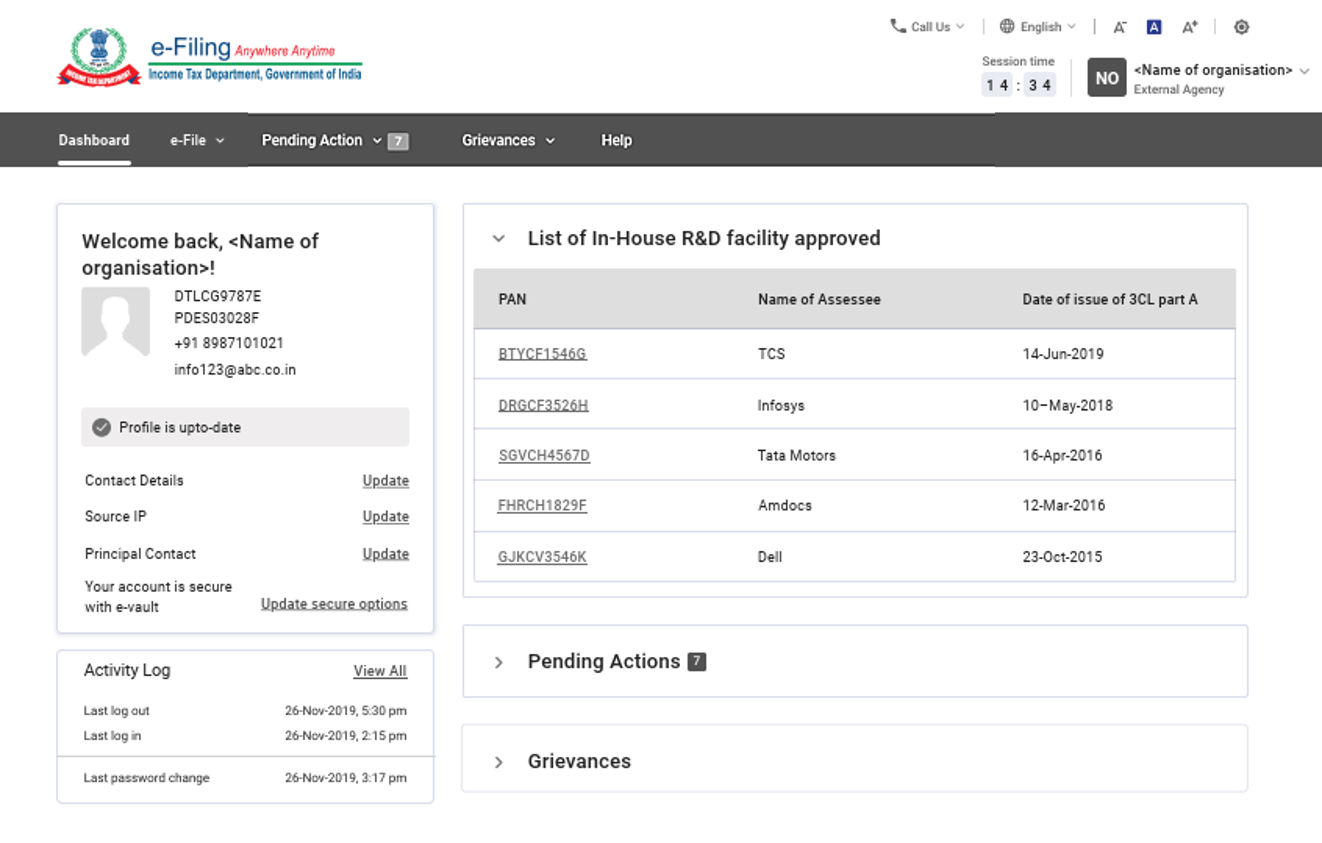
টোকা:
- যদি আপোনাৰ বাধ্যতামূলক প্ৰ'ফাইল বিৱৰণসমূহ আপডেট কৰা নাই, তেন্তে আপুনি লগ ইন কৰাৰ সময়ত সেইবোৰ পূৰণ কৰিবলৈ প্ৰম্পট্ কৰা হ'ব।
- যদি আপুনি প্ৰম্পট্ কৰাৰ সময়ত আপোনাৰ বিৱৰণসমূহ আপডেট কৰিবলৈ বাছি লয়, আপুনি আপোনাৰ বিৱৰণসমূহ দাখিল কৰা পিছত আপোনাক ডেছবোৰ্ডলৈ লৈ যোৱা হ'ব।
- যদি প্ৰম্পট্ কৰোতে আপোনাৰ বিৱৰণ আপডেট কৰিবলৈ নিৰ্বাচন নকৰে, আপোনাক পোণপটীয়াকৈ আপোনাৰ ডেছবোৰ্ডলৈ লৈ যোৱা হʼব। আপুনি আপোনাৰ বিৱৰণ পিছতো আপডেট কৰিব পাৰে।
বাহ্যিক সংস্থাৰ (DSIR) ডেছবোৰ্ডত নিম্নলিখিত শাখাসমূহ থাকে:
1. প্ৰ'ফাইল স্নেপশ্বট: এই শাখাত আপোনাৰ সংগঠনৰ নাম, PAN, TAN, প্ৰাথমিক ম’বাইল নম্বৰ, আৰু প্রাথমিক ইমেইল ID আৰু প্ৰ'ফাইল সম্পূৰ্ণ হোৱাৰ স্থিতিৰ বাৰ আছে। এই ক্ষেত্ৰসমূহ মোৰ প্ৰফাইলৰ পৰা পূৰ্বতে পূৰণ কৰা হয়।
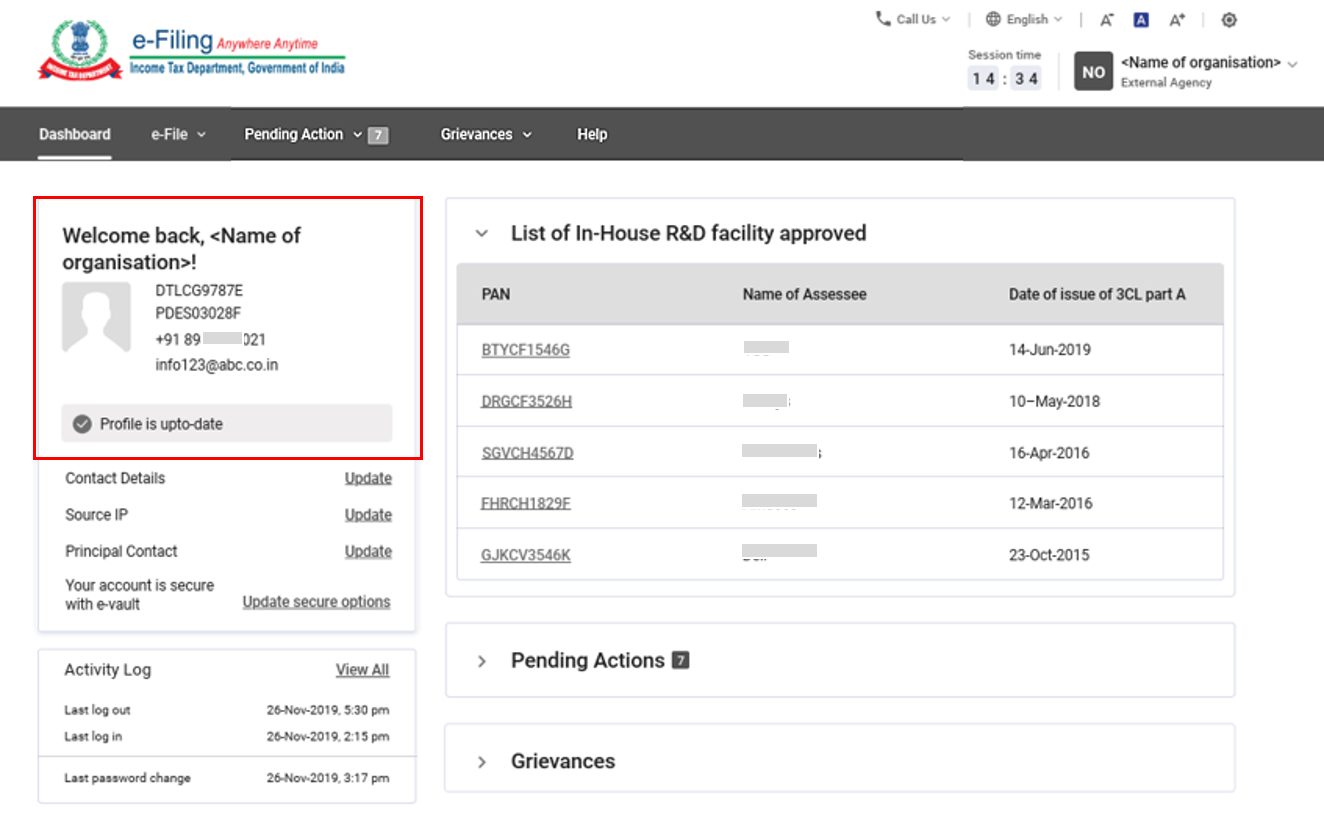
2. যোগাযোগৰ বিৱৰণ: আপডেট কৰক বিকল্পত ক্লিক কৰিলে, আপোনাক মোৰ প্ৰʼফাইল > যোগাযোগৰ বিৱৰণ (সম্পাদনাযোগ্য) পৃষ্ঠালৈ লৈ যোৱা হ'ব।
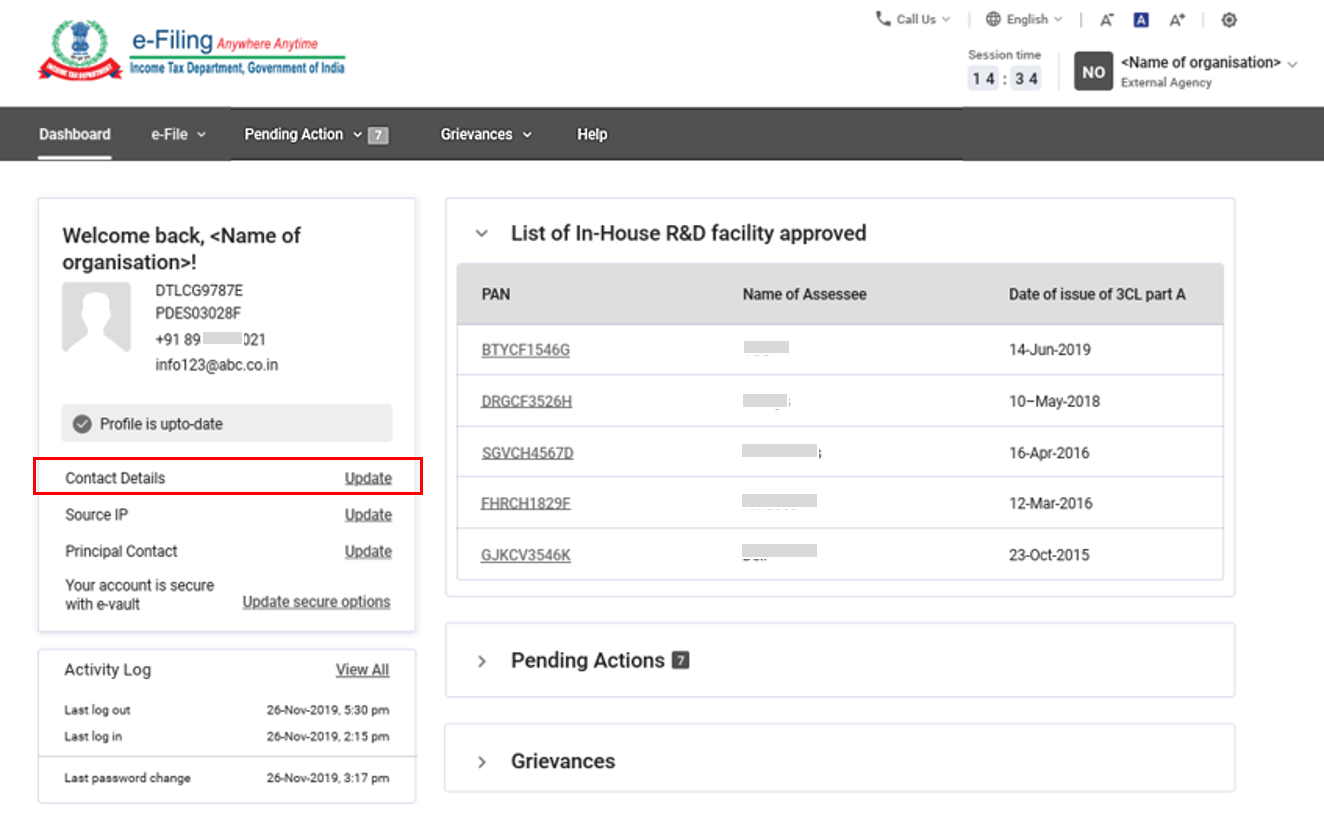
3. উৎস IP: আপডেট কৰক বিকল্পত ক্লিক কৰিলে, আপোনাক মোৰ প্ৰʼফাইল > উৎস IP (সম্পাদনাযোগ্য) পৃষ্ঠালৈ লৈ যোৱা হ’ব।
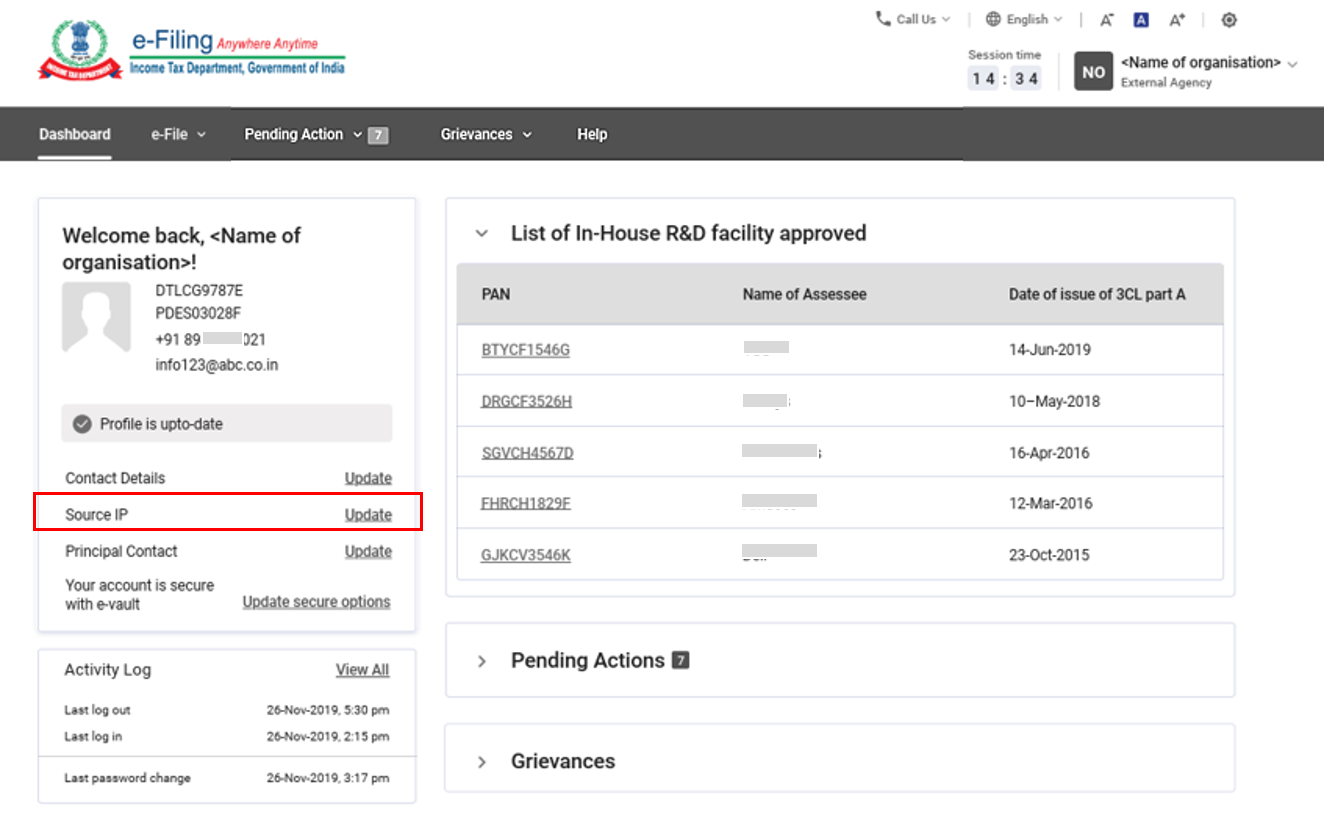
4. প্ৰাথমিক যোগাযোগ: আপডেট কৰক বিকল্পত ক্লিক কৰিলে, আপোনাক মোৰ প্ৰʼফাইল > প্ৰাথমিক যোগাযোগ (সত্যাপন কৰিবলৈ কৰ্তৃত্বপ্ৰাপ্ত) (সম্পাদনাযোগ্য) পৃষ্ঠালৈ লৈ যোৱা হ’ব।
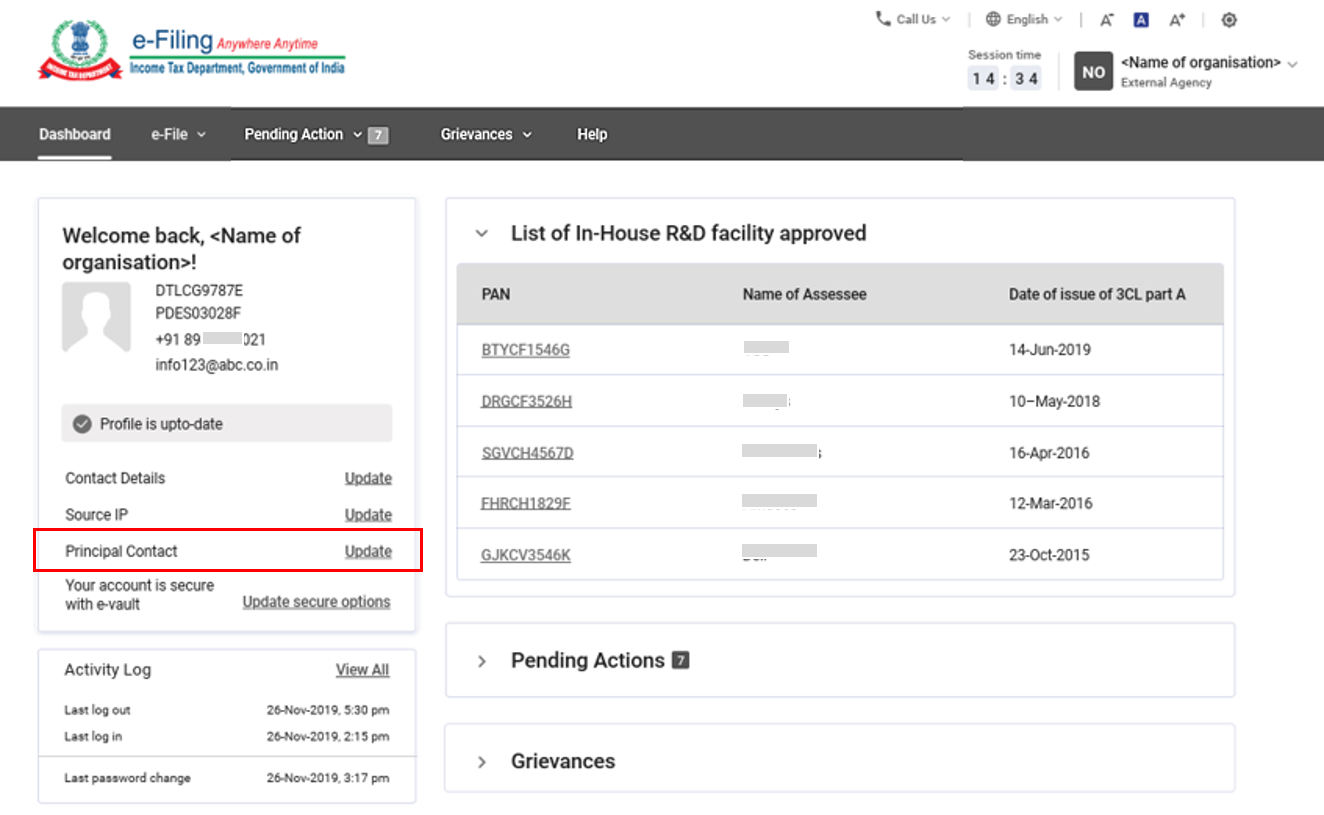
5. ই-ফাইলিং ভল্ট উচ্চতৰ সুৰক্ষা: এই বৈশিষ্ট্যই আপোনাক আপোনাৰ একাউণ্টত থকা সুৰক্ষাৰ স্তৰ সম্পৰ্কে কয়, আৰু আপোনাৰ সুৰক্ষাৰ স্তৰৰ ওপৰত নিৰ্ভৰ কৰি ইয়াক নিম্নলিখিত ধৰণেৰে প্ৰদৰ্শন কৰে:
- আপোনাৰ একাউণ্ট সুৰক্ষিত নহয়: এই বাৰ্তাটো প্ৰদৰ্শিত হয় যদিহে আপুনি কোনো উচ্চতৰ সুৰক্ষা বিকল্প বাছনি কৰা নাই। একাউণ্ট সুৰক্ষিত কৰক বিকল্পত ক্লিক কৰিলে, আপোনাক ই-ফাইলিং ভল্ট উচ্চতৰ সুৰক্ষা পৃষ্ঠালৈ লৈ যোৱা হʼব।
- আপোনাৰ একাউণ্ট আংশিকভাৱে সুৰক্ষিত: এই বাৰ্তাটো প্ৰদৰ্শিত হয় যদি আপুনি কেৱল ল'গইন কৰক বা পাছৱৰ্ড ৰিছেট কৰক বিকল্পৰ যিকোনো এটাৰ বাবে উচ্চতৰ সুৰক্ষা বিকল্পৰ বাছনি কৰিছে। একাউণ্ট সুৰক্ষিত কৰক বিকল্পত ক্লিক কৰিলে, আপোনাক ই-ফাইলিং ভল্ট উচ্চতৰ সুৰক্ষা পৃষ্ঠালৈ লৈ যোৱা হʼব।
- আপোনাৰ একাউণ্ট সুৰক্ষিত: এই বাৰ্তাটো প্ৰদৰ্শিত হয় যদিহে আপুনি ল'গইন কৰক আৰু পাছৱৰ্ড ৰিছেট কৰক উভয় বিকল্পৰ বাবে উচ্চতৰ সুৰক্ষা বিকল্প বাছনি কৰিছে। সুৰক্ষা বিকল্পসমূহ আপডেট কৰক বিকল্পত ক্লিক কৰিলে, আপোনাক ই-ফাইলিং ভল্ট উচ্চতৰ সুৰক্ষা পৃষ্ঠালৈ লৈ যোৱা হʼব।
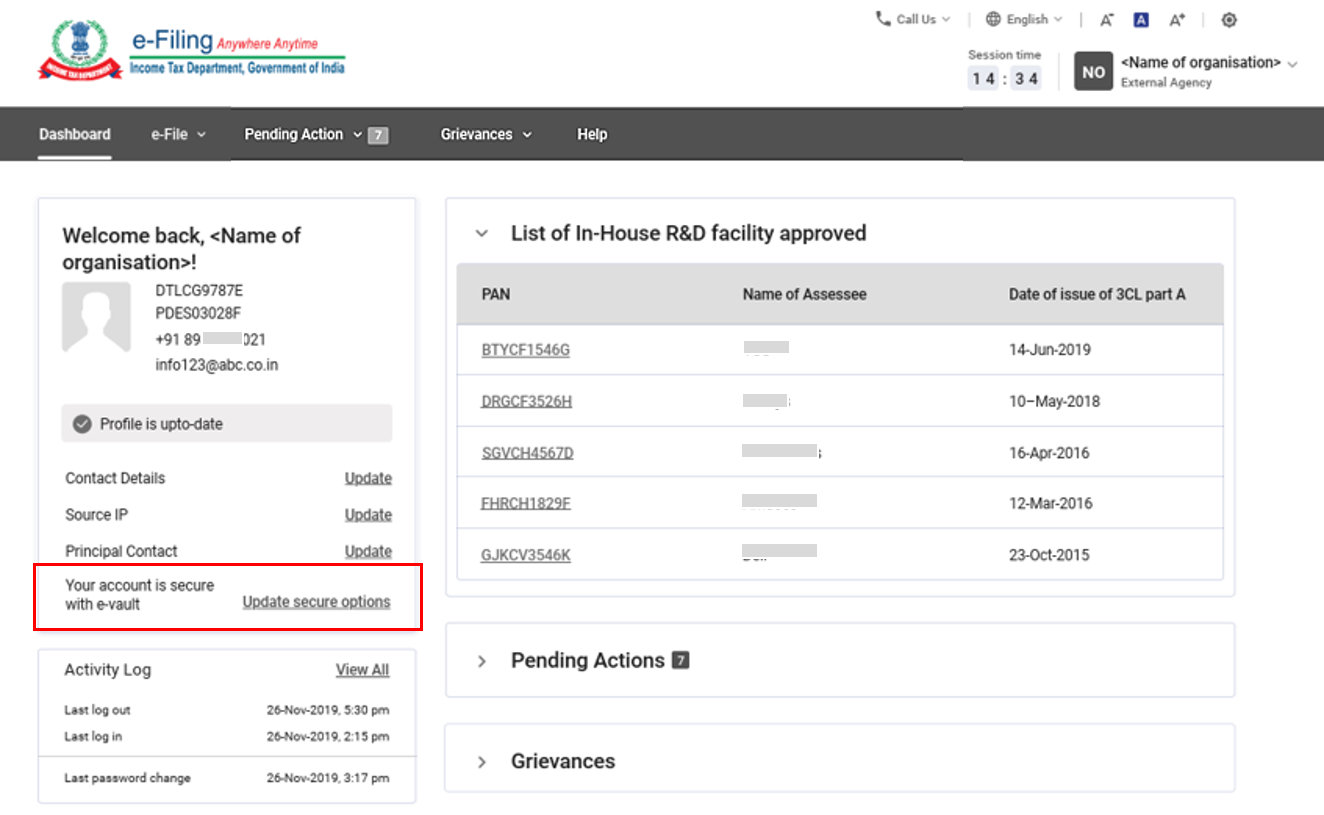
6. কাৰ্যকলাপ লʼগ: কাৰ্যকলাপ লʼগে অন্তিম লʼগ ইন, লʼগ আউট, অন্তিম আপলোড আৰু অন্তিম ডাউনলোডৰ সৈতে সম্পৰ্কিত তথ্য প্ৰদৰ্শন কৰে। সকলো চাওক বিকল্পত ক্লিক কৰিলে, এটা বিশদ কাৰ্যকলাপ লʼগ প্ৰদৰ্শিত হয়।
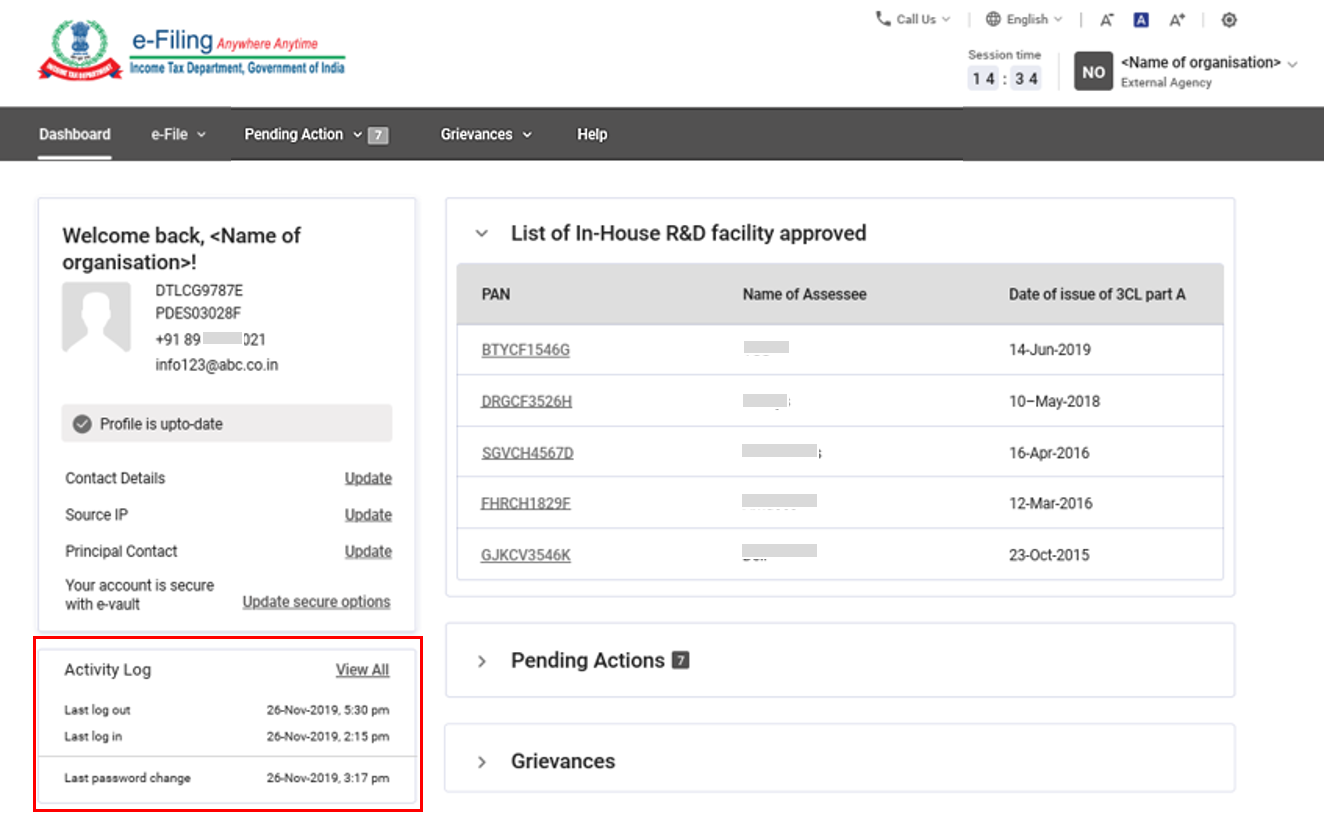
7. অনুমোদিত ইন-হাউচ R&D সুবিধাৰ তালিকা: আপুনি ক্লিক কৰিলে এই শাখাটো টেবুলাৰ ফৰ্মেটত একেটা পৃষ্ঠাতে সম্প্ৰসাৰিত হয়। এইটোৱে কৰদাতা অনুসৰি তালিকা প্ৰদৰ্শন কৰে যাৰ বাবে DSIR-য়ে প্ৰপত্ৰ 3CL-অংশ A পূৰণ কৰিছে। তালিকাৰ স্তম্ভৰ শীৰ্ষবোৰ নিম্নলিখিত ধৰণৰ হয়:
- কৰদাতাৰ PAN: কৰদাতাৰ PAN যাৰ বাবে DSIR-য়ে প্ৰপত্ৰ 3CL-অংশ A পূৰণ কৰিছে। PAN-ত ক্লিক কৰিলে, নিম্নলিখিত বিৱৰণৰ সৈতে এটা পপআপ দেখা যায়:
- AY: এই স্তম্ভত সেই মূল্যায়ন বৰ্ষ প্ৰদৰ্শন কৰা হয় যাৰ বাবে কৰদাতাই 3CLA প্ৰপত্ৰ ফাইল কৰিছে/ফাইল কৰা নাই। প্ৰথমবাৰৰ বাবে প্ৰপত্ৰ 3CL-অংশ A ফাইল কৰা বৰ্ষৰ পৰা আৰম্ভ হয়।
- ফাইল কৰা প্ৰপত্ৰ 3CLA: এই স্তম্ভটোৱে হয় দেখুৱায় যদি কৰদাতাই প্ৰপত্ৰ 3CLA ফাইল কৰিছে আৰু নহয় দেখুৱায় যদি প্ৰপত্ৰ 3CLA ফাইল কৰা নাই।
- জাৰী কৰা প্ৰপত্ৰ 3CL-অংশ B: এই স্তম্ভটোৱে হয় দেখুৱায় যদি প্ৰপত্ৰ 3L-অংশ B নিৰ্দিষ্ট প্ৰপত্ৰ 3CLA-ৰ বাবে DSIR-য়ে জাৰী কৰিছে আৰু নহয় দেখুৱায় যদি প্ৰপত্ৰ 3L-অংশ B DSIR-য়ে জাৰী কৰা নাই।
- কৰদাতাৰ নাম: এইটো স্তম্ভত সেইজন কৰদাতাৰ নাম তালিকাভুক্ত আৰু প্ৰদৰ্শন কৰা হয় যাৰ বাবে DSIR-য়ে প্ৰপত্ৰ 3CL-অংশ A ফাইল কৰিছে।
- প্ৰপত্ৰ 3CL-অংশ A জাৰী কৰাৰ তাৰিখ: এই স্তম্ভত DSIR-য়ে প্ৰপত্ৰ 3L-অংশ A ফাইল কৰাৰ তাৰিখ দেখুওৱা হয়।
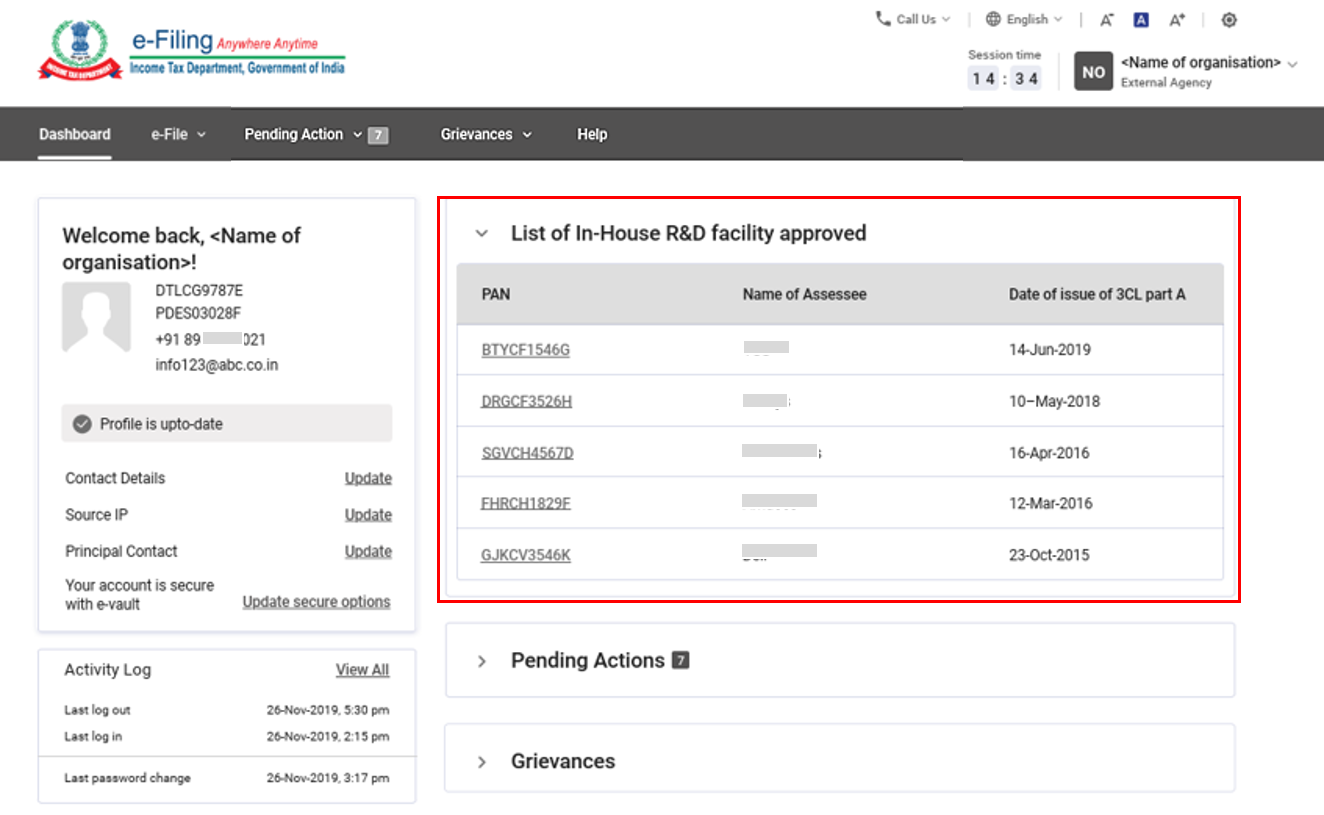
8. স্থগিত কাৰ্যসমূহ: আপুনি ক্লিক কৰিলে এই শাখাটো একেটা পৃষ্ঠাতে সম্প্ৰসাৰিত হয়। এইটোৱে এই শ্ৰেণীৰ অধীনত আপোনাৰ কৰ্মসূচীত স্থগিত হৈ থকা দুটা আটাইতকৈ পুৰণি কাম দেখুৱায়:
- ফাইল কৰাৰ বাবে স্থগিত: প্ৰপত্ৰ 3CL-অংশ B-ৰ জাৰী কৰক বিকল্পত ক্লিক কৰিলে, আপোনাক আপোনাৰ কৰ্মসূচীলৈ লৈ যোৱা হ'ব।
- কৰ্মসূচীৰ হাইপাৰলিংক চাওক: ইয়াক ক্লিক কৰিলে, আপোনাক আপোনাৰ কৰ্মসূচীলৈ লৈ যোৱা হ'ব।

9. অভিযোগসমূহ: আপুনি ক্লিক কৰিলে এই শাখাটো একেটা পৃষ্ঠাতে সম্প্ৰসাৰিত হয়। অভিযোগৰ বিৱৰণ কেৱল যোৱা দুবছৰৰ বাবেহে দেখুওৱা হ’ব। মুঠ অভিযোগৰ সংখ্যা বিকল্পত ক্লিক কৰিলে, অভিযোগৰ বিৱৰণসহ এটা টেবুলাৰ গাঁথনি খোল খাব।
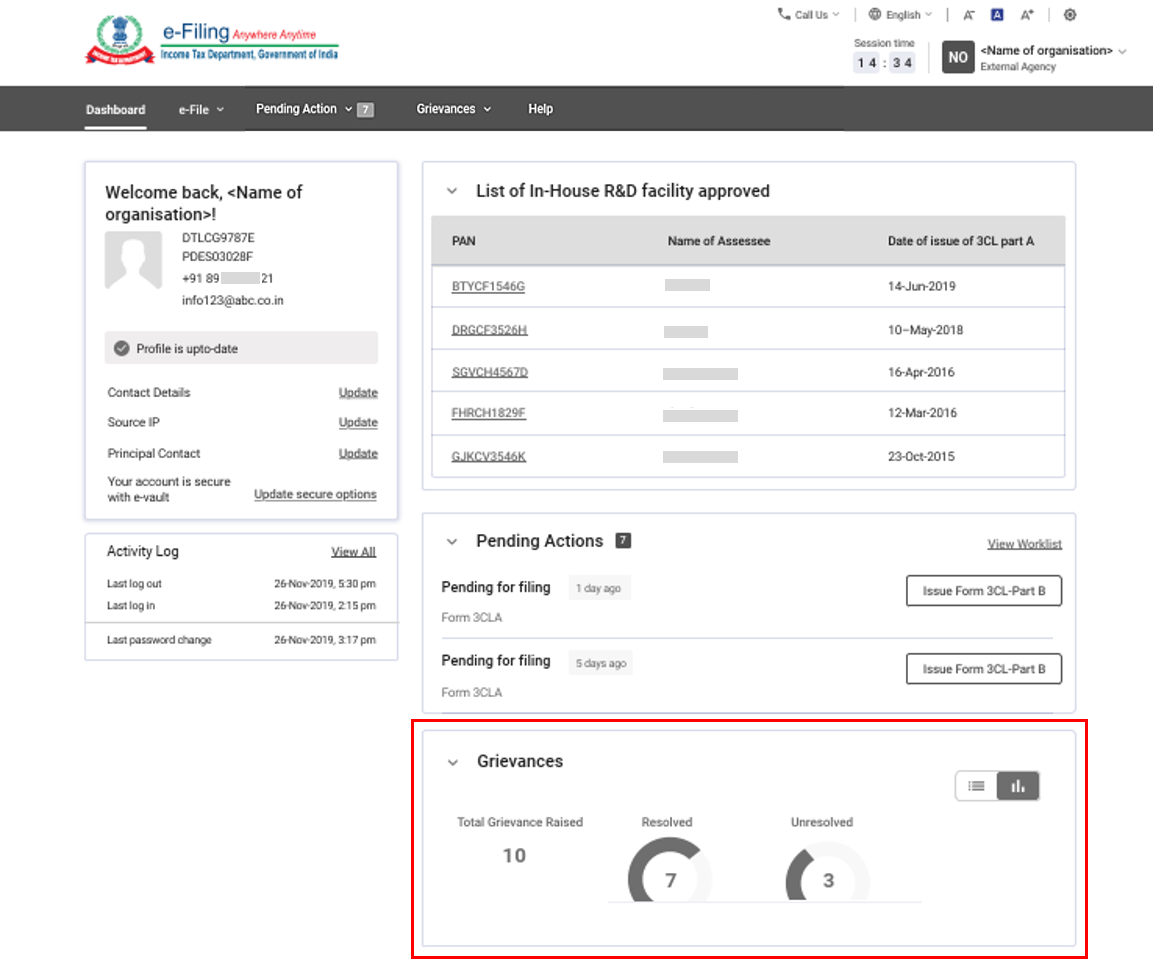
মেনু বাৰ
ডেছবোৰ্ডৰ উপৰিও, বাহ্যিক সংস্থাৰ বাবে থকা মেনু বাৰত নিম্নলিখিত মেনু আইটেমসমূহ থাকে:
- ই-ফাইল: এইটোৱে আয়কৰ প্ৰপত্ৰসমূহ ফাইল কৰিবলৈ / চাবলৈ লিংকসমূহ প্ৰদান কৰে।
- স্থগিত কাৰ্যসমূহ: এইটোৱে আপোনাৰ কৰ্মসূচীলৈ এটা লিংক প্ৰদান কৰে।
- অভিযোগসমূহ: এইটোৱে টিকট / অভিযোগ সৃষ্টি কৰিবলৈ আৰু সেইবোৰৰ স্থিতি চাবলৈ লিংকসমূহ প্ৰদান কৰে।
- সহায়: এইটো লʼগইনৰ পূৰ্বে আৰু লʼগইনৰ পিছত উভয়তে উপলব্ধ হয়। এইটোৱে সকলো ব্যৱহাৰকাৰীৰ বাবে ই-ফাইলিং সম্পৰ্কীয় বিষয়ৰ ওপৰত নিৰ্দেশনা প্ৰদান কৰে (পঞ্জীভুক্ত বা অপঞ্জীভুক্ত)।
3.2 ই-ফাইল মেনু
ই-ফাইলৰ নিম্নলিখিত বিকল্পসমূহ আছে:
- আয়কৰ প্ৰপত্ৰসমূহ
- আয়কৰ প্ৰপত্ৰসমূহ ফাইল কৰক: এইটোৱে আপোনাক আয়কৰ প্ৰপত্ৰসমূহ ফাইল কৰক পৃষ্ঠালৈ লৈ যায়, যিয়ে আপোনাক প্ৰপত্ৰ 3CL ফাইল কৰাৰ অনুমতি দিয়ে।
- ফাইল কৰা প্ৰপত্ৰসমূহ চাওক: এইটোৱে আপোনাক ফাইল কৰা প্ৰপত্ৰসমূহ চাওক পৃষ্ঠালৈ লৈ যায়, য'ত আপুনি ফাইল কৰা প্ৰপত্ৰসমূহ চাব পাৰে।
3.3 স্থগিত কাৰ্যসমূহৰ মেনু
স্থগিত কাৰ্যত নিম্নলিখিত বিকল্পসমূহ আছে:
- কৰ্মসূচী: এই বিকল্পই আপোনাক কৰ্মসূচী সেৱা পৃষ্ঠালৈ লৈ যায়, য'ত আপুনি স্থগিত কাৰ্যৰ আইটেমসমূহ চাব আৰু ইয়াৰ সঁহাৰি দিব পাৰিব।
3.4 অভিযোগসমূহৰ মেনু
অভিযোগৰ নিম্নলিখিত বিকল্পসমূহ আছে:
- অভিযোগ দাখিল কৰক: এইটোৱে আপোনাক অভিযোগ দাখিল কৰক পৃষ্ঠালৈ লৈ যায় যিয়ে আপোনাক অভিযোগ দাখিল কৰাৰ অনুমতি দিয়ে।
- অভিযোগৰ স্থিতি: এইটো বিকল্পই আপোনাক অভিযোগৰ স্থিতি পৃষ্ঠালৈ লৈ যায়, যি আপোনাক আপুনি পূৰ্বে দাখিল কৰা যিকোনো অভিযোগৰ স্থিতি চাবলৈ অনুমতি দিয়ে।
3.5 সহায় মেনু
সহায় বিকল্পই সকলো শ্ৰেণীৰ ব্যৱহাৰকাৰীৰ বাবে শিক্ষণৰ শিল্পকলা প্ৰদান কৰে। আপুনি এই শাখাত সঘনাই সোধা প্ৰশ্নসমূহ, ইউজাৰ মেনুৱেল, ভিডিঅ'সমূহ আৰু এনে অন্যান্য সামগ্ৰীত প্ৰৱেশ কৰিব পাৰে।
3.6 কৰ্মসূচী
কৰ্মসূচীয়ে DSIR-ক ইয়াৰ স্থগিত কাৰ্য চাবলৈ আৰু সেইবোৰৰ ওপৰত ব্যৱস্থা গ্ৰহণ কৰিবলৈ সক্ষম কৰে। ইয়াৰ বাবে, কৰ্মসূচীত স্থগিত আইটেম থাকিব লাগিব।
ই-ফাইলিং প'ৰ্টেলত লʼগ ইন কৰাৰ পিছত, স্থগিত কাৰ্যৰ মেনু > কৰ্মসূচী বিকল্পত ক্লিক কৰক। কৰ্মসূচীত, আপুনি আপোনাৰ কৰণীয় কাৰ্য টেব দেখিবলৈ পাব।
আপোনাৰ কৰণীয় কাৰ্য
আপোনাৰ কৰণীয় কাৰ্য টেবত স্থগিত হৈ থকা কাৰ্যসমূহ আছে যিবোৰৰ বাবে আপুনি অনুৱৰ্তী পদক্ষেপ গ্ৰহণ কৰিব লাগিব। যিকোনো স্থগিত কাৰ্যৰ আইটেমত ক্লিক কৰিলে, আপোনাক সংশ্লিষ্ট ই-ফাইলিং সেৱালৈ লৈ যোৱা হ'ব। DSIR-ৰ বাবে স্থগিত কাৰ্যৰ আইটেম নিম্নলিখিত ধৰণৰ:
- ফাইল কৰাৰ বাবে স্থগিত: এইটো শাখাত, আপুনি কৰদাতাসকলৰ দ্বাৰা সত্যাপন কৰা প্ৰপত্ৰ 3CLA-ৰ মুঠ তালিকা দেখিবলৈ পাব যিবোৰ 3CL-অংশ B ফাইল কৰাৰ বাবে স্থগিত হৈ আছে। ব্যৱস্থা গ্ৰহণ কৰিবলৈ প্ৰপত্ৰ 3CL - অংশ B জাৰী কৰক বিকল্পত ক্লিক কৰক।